Yuav Paub
- Qhib cov duab los hloov kho > xaiv Txiv Cuab> luag cov duab nrog keeb kwm yav dhau los tshem tawm mus rau hauv txoj haujlwm > nplai kom haum.
- Tom ntej, xaiv txheej los hloov kho > xaiv Lwm Cov Cuab Yeej Tom Qab > manually lwv keeb kwm yav dhau los ntawm daim duab.
- Lub tswv yim: Zoom rau hauv thiab siv cov txhuam me me rau kev kho kom zoo dua. Hloov xim thaum twg nas tso tawm.
Kab lus no piav qhia yuav ua li cas siv Background Eraser Tool tshem tawm keeb kwm yav dhau los ntawm cov duab hauv Adobe Photoshop.
Yuav ua li cas lwv qhov keeb kwm yav dhau Nrog Cov cuab yeej Background Eraser
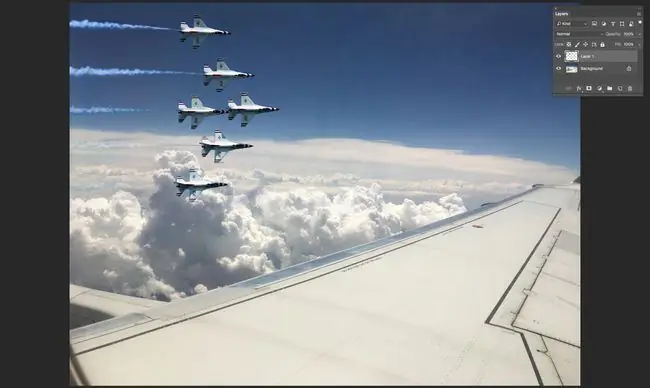
Yuav pib qhov project no peb qhib ib daim duab ntawm lub dav hlau thiab lwm qhov kev txhaj tshuaj tawm ntawm lub qhov rais ntawm lub davhlau peb tau nyob. Txoj kev npaj yog ua kom zoo li lub dav hlau zoom dhau peb lub qhov rais.
Txhawm rau pib peb qhib cov duab dav hlau, xaiv qhov Tsiv Tool thiab rub cov duab dav hlau mus rau ntawm peb lub rooj zaum qhov rai. Peb mam li ntsuas cov dav hlau nqes kom haum rau lub ces kaum sab laug ntawm daim duab.
Peb mam li xaiv Jets txheej thiab siv cov kev teeb tsa no rau cov cuab yeej Erase Background. (Yog koj nrhiav tsis tau, nias tus yuam sij E.):
- Txhuam Loj: 160 pixels
- Hardness: 0
- Sample Ib zaug xaiv tau xaiv
- Limit: Sib txuas
- Kev kam: 47%
- Foreground xim tiv thaiv.
Los ntawm qhov ntawd nws yog ib qho teeb meem yooj yim ntawm kev tshem lub ntuj xiav. Peb kuj zoomed rau ntawm lub dav hlau thiab txo tus txhuam loj kom nkag mus rau hauv qhov chaw me me. Nco ntsoov, tias txhua zaus koj tso tus nas, koj yuav tsum tau hloov cov xim kom raug tshem tawm. Tsis tas li ntawd, crosshair yog koj tus phooj ywg zoo tshaj plaws. Peb khiav nws raws ntug ntawm cov dav hlau kom cov npoo ntse.
Nws yuav siv sij hawm me ntsis sim nrog cov cuab yeej siv tom qab tshem tawm ua ntej koj tuaj yeem ua tiav cov txiaj ntsig tau sai, tab sis nrog kev xyaum me ntsis, peb paub tseeb tias koj yuav pib pom lub zog ntawm cov cuab yeej zoo kawg no.
Cov Kev Xaiv Cov Txheej Txheem Background Eraser piav qhia
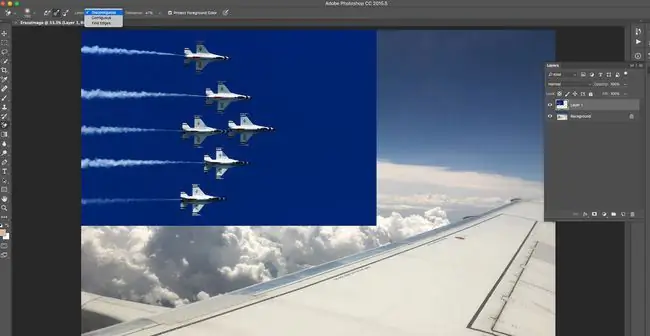
Thaum koj xaiv Background Eraser Tool cov kev xaiv hloov. Cia peb tshuaj xyuas lawv:
- Txhuam: Teem tus txhuam qhov loj, tawv thiab qhov sib txawv ntawm no. sim ua kom lub Hardness nyob ib ncig ntawm 0 kom muaj ib tug zoo feathered ntug. Smashing Magazine muaj ib tsab xov xwm zoo heev piav qhia txog Brush settings.
- Sample Options: Peb cov eyedroppers ua ntau yam. Thawj qhov yog Nruam Sampling Qhov ntawd txhais tau tias txhua yam xim hauv qab cov plaub hau txhuam hauv txhuam yuav ua pob tshab. Sample Ib zaug yuav qauv xim koj nyem thiab yuav tshem cov xim ntawd kom txog thaum koj tso tus nas. Sample Background Swatch yuav ua xim dab tsi koj nyem rau xim Background thiab, thaum koj pleev xim, tsuas yog xim ntawd yuav raug tshem tawm.
- The txwv muaj peb txoj kev xaiv hauv kev poob qis. Thawj yog Discontiguous uas txhais tau tias txhuam yuav tshem tawm ib qho xim uas tau pleev xim rau qhov txhuam pom. Ntseeg yog qhov zoo rau kev nthuav dav vim nws yuav tshem tawm cov xim coj los tab sis cov xim tsis sib xws yog tsis quav ntsej. Qhov no yog qhov zoo tagnrho rau cov plaub hau. Nrhiav Ntug yuav tso tseg cov xim tshem tawm ntawm cov npoo ntawm ib qho piv txwv. Ib zaug ntxiv, qhov no zoo heev rau kev nthuav dav ua haujlwm zoo.
- Tolerance: Qhov no feem ntau ua rau tus nqi ntawm 30. Nws txhais li cas yog qhov siab siab dua, qhov ntau ntawm cov xim nyob ib puag ncig thiab xim yuav raug tshem tawm.
- Tiv thaiv Foreground Xim: Yog tias koj saib ntawm daim duab saum toj no, koj yuav pom cov dav hlau muaj xiav me ntsis hauv lawv thiab peb tsis xav yuam kev xiav ntawd tshem tawm. Ua li no, ob-nias lub Foreground xim thiab qauv xim koj xav tiv thaiv.
Cov cuab yeej Background Eraser yog dab tsi?
Cov cuab yeej Background Eraser hauv Photoshop yog ib qho cuab yeej siv tau zoo heev. Cov kws tshaj lij siv nws los cais cov ntsiab lus zoo, zoo li cov plaub hau, hauv cov duab tab sis nws tuaj yeem siv rau ntau lub hom phiaj. Txawm li cas los xij, muaj ob peb yam uas koj yuav tsum paub ua ntej koj pib zoo siab tshem tawm keeb kwm yav dhau.
- Nws yog "kev puas tsuaj" kho cov cuab yeej. Cov kev hloov pauv uas koj ua tau raug siv rau daim duab qub, txawm tias nws yog Lub Hom Phiaj Ntse, thiab ib zaug tom qab ploj mus … nws ploj mus. Ib txwm ua haujlwm nrog daim ntawv theej ntawm cov duab qub lossis theej cov txheej txheem keeb kwm yav dhau los thiab ua haujlwm ntawm qhov duplicate.
- Sim ua kom muaj keeb kwm yav dhau los ntawm cov duab kom tshem tawm kom ze li cov xim zoo li ua tau. Cov cuab yeej no yog txhuam thiab nws yuav coj cov xim nyob rau hauv cov xim txhuam hniav.
- Muaj kev paub txog kev ua tus txhuam hniav loj dua lossis me dua kom "xim dua" qhov loj thiab me me. Cov lus txib keyboard rau tus txhuam loj yog qhov tus yuam sij thiab rau tus txhuam me, nias lub [tus yuam sij.
- Yog koj ua yuam kev, nias Command/Ctrl-Z to Undo or open the History panel - Window >Keeb Kwm - rov qab mus rau lub sijhawm. Yog tias koj ntxhov siab tiag tiag, tshem tawm cov txheej txheem theej thiab pib dua.






